

この項目では、以下の手順について説明します。
Settings Editorの用紙一覧に移動する
Settings Editorを開き、 に移動します。

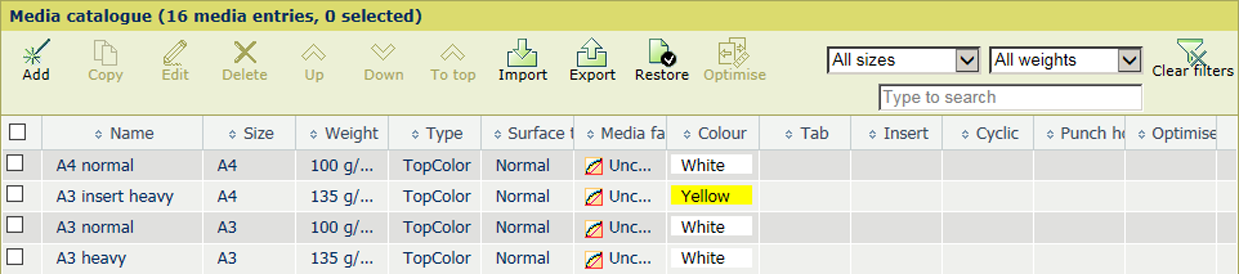
[インポート] オプションを使用して、用紙一覧をインポートするか特殊用紙定義をインポートするかを指定します。
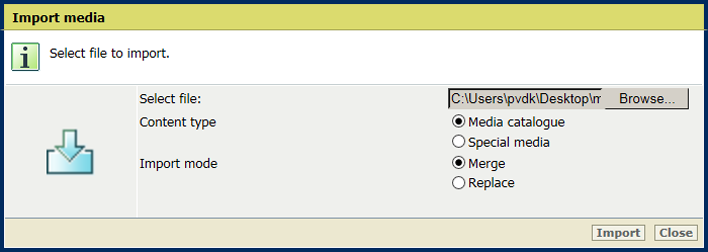
PRISMAsync Print Server用紙一覧には、ジョブ用に選択できるすべての用紙が一覧表示されます。複数の用紙属性を変更できます。
|
目的 |
解決方法 |
|---|---|
|
用紙一覧または特殊用紙定義をインポートする |
特殊用紙とは、バナーページ、トレーラーページ、セパレータ用紙、チケット、表紙、および自動グラデーション調整用の用紙です。
|
|
用紙一覧および特殊用紙定義をエクスポートする |
|
|
用紙一覧を復元する |
|
|
用紙の属性が不足している場合に警告を表示する |
この設定はシステム管理者が変更できます。
|
|
操作パネルから用紙管理を行う |
この設定はシステム管理者が変更できます。
|